有不少的宏基笔记本电脑用户问小编有没有安装宏碁笔记本win7系统的方法,如何将预装的win8系统改成win7系统,因为目前win7系统比win8系统更受欢迎,那安装宏碁笔记本win7系统的方法有哪些呢?下面就让小编为大家介绍安装宏碁笔记本的win7系统的方法吧。
第一步:按下笔记本电源,开机不停的按“F2”进BIOS操作界面,选择“Boot”选项,将“Boot Mode”中的“UEFI”更改成“Legacy模式。
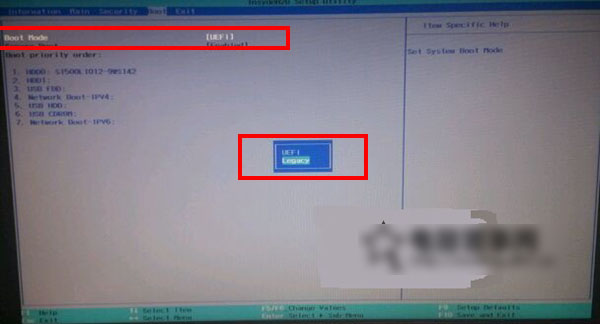
大神教你安装宏碁笔记本win7系统的方法图1
第二步:按ESC返回BIOS操作界面,找到Main标签,选择“F12 BOOT Menu”选项,将Disable改为Enable,按ESC,选择SAVE保存退出.
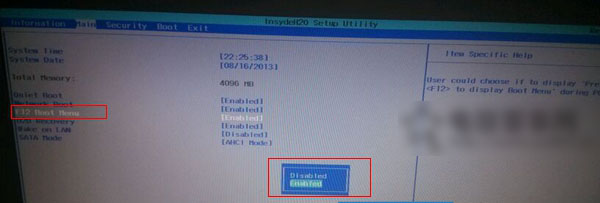
大神教你安装宏碁笔记本win7系统的方法图2
第三步:选择自己需要的安装方式,设置那个引导作为第一启动项:
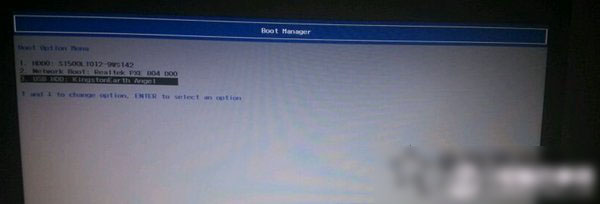
大神教你安装宏碁笔记本win7系统的方法图3
关于如何安装系统,这里就不再介绍了,大家可以在本网站搜索相关的详细教程。
以上就是小编为大家介绍的安装宏碁笔记本win7系统的方法了,相信大家通过上面的安装宏碁笔记本的win7系统的方法都有一定的了解了吧,好了,如果大家还想了解更多的资讯敬请关注小白官网吧。下一篇为大家介绍的是系统盘怎么重装系统的方法,敬请留意。

大小:384KB

大小:35.23M
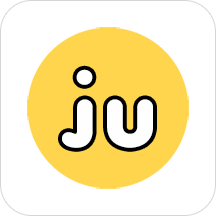
大小:

大小:32.8M

大小:33.2M